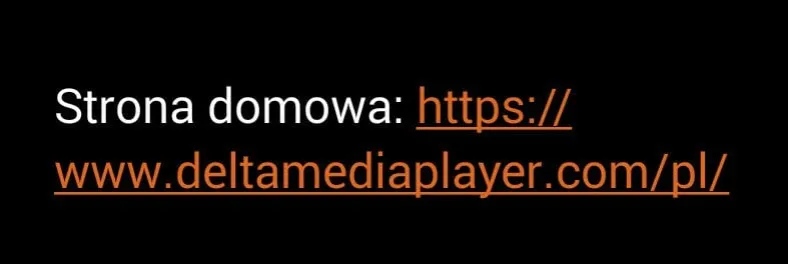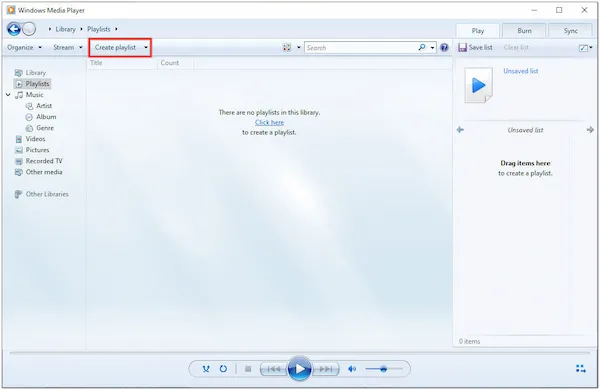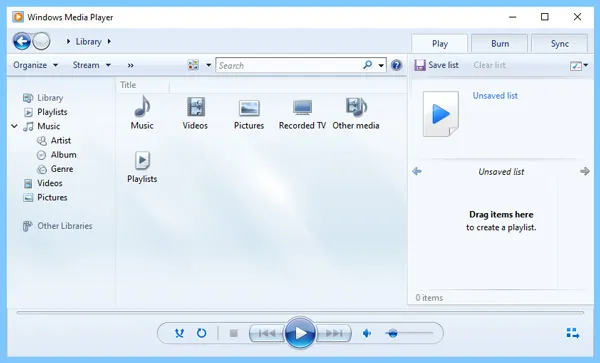Windows Media Player to popularny odtwarzacz multimedialny, który obsługuje szeroką gamę formatów plików audio i wideo. Użytkownicy mogą korzystać z niego do odtwarzania plików lokalnych oraz strumieniowych, a także muzycznych dysków CD, Video CD i dysków DVD-Video. Wbudowana wersja programu w systemie Windows 10, czyli Windows Media Player 12, obsługuje wiele formatów, w tym MP4, AVI, WAV i CDA. Warto jednak pamiętać, że niektóre formaty, takie jak MKV czy Blu-ray, wymagają dodatkowych kodeków lub konwersji, aby mogły być odtwarzane.
W tym artykule przyjrzymy się, jakie formaty są wspierane przez Windows Media Player, jak zainstalować brakujące kodeki oraz jakie są ograniczenia w odtwarzaniu niektórych formatów. Dzięki temu użytkownicy będą mogli lepiej zrozumieć, jak wykorzystać możliwości swojego odtwarzacza.
Kluczowe wnioski:
- Windows Media Player obsługuje formaty takie jak WMA, WMV, MP3, MPEG, WAV, AIFF oraz JPEG.
- Niektóre formaty, jak MKV, wymagają zainstalowania dodatkowych kodeków do odtwarzania.
- Odtwarzanie płyt Blu-ray nie jest możliwe bez odpowiednich kodeków i dekodowania.
- Windows Media Player 12 w systemie Windows 10 obsługuje pliki MP4, AVI, CDA, M4A i inne.
- Użytkownicy mogą konwertować nieobsługiwane formaty za pomocą różnych narzędzi dostępnych na rynku.
Jakie formaty audio i wideo obsługuje Windows Media Player?
Windows Media Player to potężne narzędzie, które obsługuje wiele formatów plików audio i wideo. Program ten jest w stanie odtwarzać zarówno pliki lokalne, jak i przesyłane strumieniowo. Wśród natywnych formatów, które Windows Media Player obsługuje, znajdują się popularne typy, takie jak WMA, WMV, ASF oraz AVI. Użytkownicy mogą również cieszyć się odtwarzaniem plików MP3, MPEG, WAV, MIDI, AIFF, AU, a także grafik w formacie JPEG.
Warto zauważyć, że Windows Media Player 12, który jest dostępny w systemie Windows 10, obsługuje dodatkowe formaty, takie jak MP4, CDA, M4A, M4V oraz 3GP. Mimo to, nie wszystkie formaty są wspierane natywnie. Niektóre z nich, jak MKV czy Blu-ray, wymagają zainstalowania odpowiednich kodeków, aby mogły być odtwarzane. W poniższej tabeli przedstawiono natywne formaty wraz z ich opisami oraz obsługiwanymi kodekami.
Lista formatów natywnych dla Windows Media Player
Wśród formatów natywnych, które Windows Media Player obsługuje, znajdują się te, które są kluczowe dla użytkowników. Oto kilka przykładów:
| Format | Opis | Obsługiwane kodeki |
| WMA | Windows Media Audio - format audio stworzony przez Microsoft. | WMA, MP3 |
| WMV | Windows Media Video - format wideo stworzony przez Microsoft. | WMV, ASF |
| AVI | Audio Video Interleave - format multimedialny obsługujący zarówno wideo, jak i audio. | AVI, MPEG-4 |
| MP3 | Jeden z najpopularniejszych formatów audio, znany z wysokiej kompresji. | MP3 |
Dodatkowe formaty wymagające zainstalowania kodeków
Niektóre formaty plików nie są natywnie obsługiwane przez Windows Media Player, ale możliwe jest ich odtwarzanie po zainstalowaniu odpowiednich kodeków. Przykłady takich formatów to FLAC, OGG, oraz MKV. Te formaty są popularne wśród audiofilów oraz entuzjastów wideo, ale wymagają dodatkowego oprogramowania do prawidłowego odtwarzania.
- FLAC - bezstratny format audio, idealny dla osób ceniących jakość dźwięku.
- OGG - format audio, który często jest używany w grach i aplikacjach multimedialnych.
- MKV - format kontenerowy, który może zawierać wiele ścieżek audio i wideo, ale wymaga kodeków do odtwarzania.
Jak zainstalować kodeki dla nieobsługiwanych formatów?
Aby móc odtwarzać nieobsługiwane formaty w Windows Media Player, konieczne jest zainstalowanie odpowiednich kodeków. Proces ten jest stosunkowo prosty, ale wymaga kilku kroków, aby zapewnić, że wszystkie potrzebne pliki są poprawnie zainstalowane. Zazwyczaj użytkownicy mogą znaleźć kodeki w formie pakietów, które zawierają wszystkie niezbędne pliki do odtwarzania różnych formatów audio i wideo. Warto jednak pamiętać, że niektóre kodeki mogą być niekompatybilne z systemem lub mogą powodować problemy z wydajnością.
Podczas instalacji kodeków należy zachować ostrożność, aby uniknąć potencjalnych pułapek. Niektóre pakiety mogą zawierać niechciane oprogramowanie lub adware, które mogą wpłynąć na działanie komputera. Dlatego zawsze warto pobierać kodeki z zaufanych źródeł i dokładnie sprawdzać, co jest dołączone do instalacji. W kolejnych sekcjach omówimy krok po kroku, jak zainstalować kodeki oraz jakie źródła są najbardziej rekomendowane.
Krok po kroku: Instalacja kodeków na Windows
Aby zainstalować kodeki na systemie Windows, wykonaj poniższe kroki:
- Odwiedź zaufaną stronę internetową, która oferuje pakiety kodeków, na przykład K-Lite Codec Pack.
- Pobierz odpowiednią wersję pakietu kodeków, upewniając się, że jest zgodna z Twoim systemem operacyjnym.
- Uruchom pobrany plik instalacyjny i postępuj zgodnie z instrukcjami na ekranie.
- Wybierz opcje instalacji, które chcesz zastosować, a następnie kliknij "Zainstaluj".
- Po zakończeniu instalacji uruchom ponownie komputer, aby upewnić się, że kodeki zostały poprawnie zainstalowane.
Najlepsze źródła do pobrania kodeków
Wybór odpowiednich źródeł do pobierania kodeków jest kluczowy dla zapewnienia bezpieczeństwa i funkcjonalności. K-Lite Codec Pack to jedno z najpopularniejszych i najbardziej zaufanych źródeł, które oferuje szeroki zakres kodeków do różnych formatów. Innym dobrym źródłem jest Combined Community Codec Pack (CCCP), który również zapewnia solidny zestaw kodeków. Zanim zdecydujesz się na pobranie, zawsze warto sprawdzić opinie innych użytkowników, aby upewnić się, że wybrane źródło jest wiarygodne.
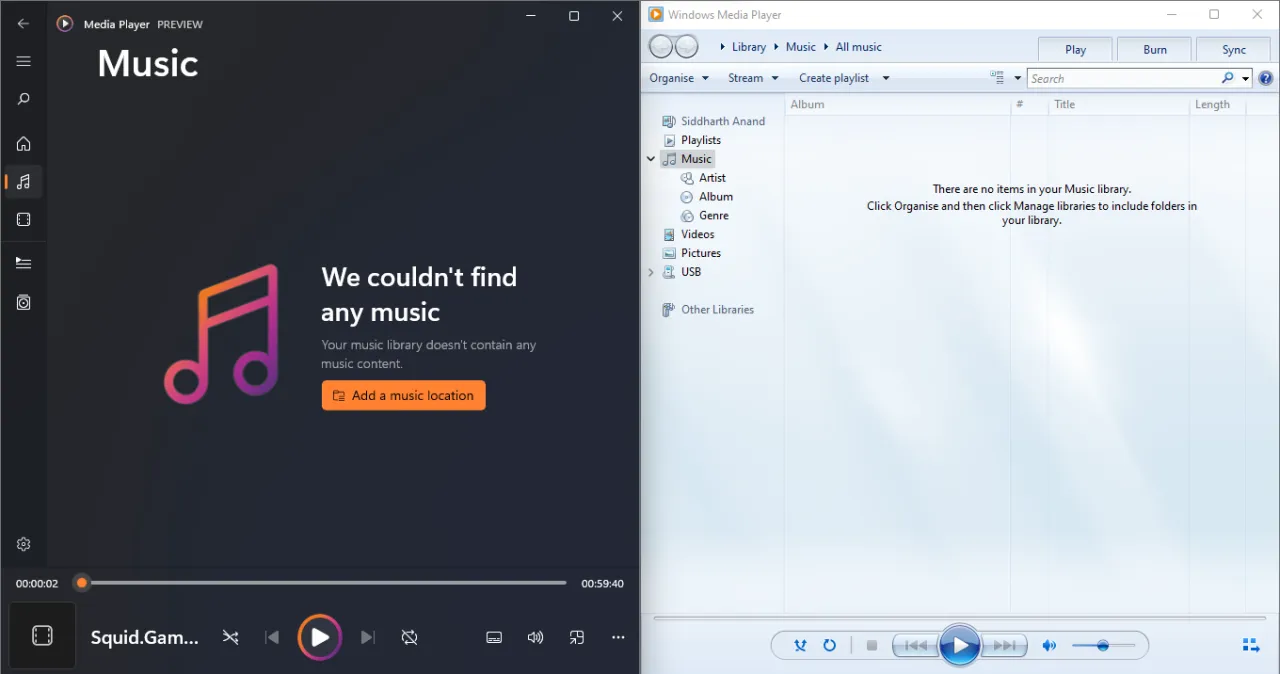
Czytaj więcej: Jak łatwo nagrać MP3 na CD w Windows Media Player, aby działało?
Jakie są ograniczenia odtwarzania formatów jak MKV i Blu-ray?
Windows Media Player ma pewne ograniczenia dotyczące odtwarzania formatów takich jak MKV i Blu-ray. Format MKV, znany jako Matroska, jest popularnym kontenerem, który może zawierać wiele ścieżek audio, wideo oraz napisów. Niestety, Windows Media Player nie obsługuje natywnie plików MKV. Użytkownicy często napotykają problemy z odtwarzaniem tych plików, co prowadzi do frustracji. Aby móc odtwarzać pliki MKV, konieczne jest zainstalowanie odpowiednich kodeków, co nie zawsze jest prostym zadaniem.
Jeśli chodzi o odtwarzanie płyt Blu-ray, Windows Media Player również ma swoje ograniczenia. Płyty Blu-ray wymagają specjalnych kodeków oraz dekodowania, które nie są wbudowane w program. Użytkownicy mogą napotkać komunikaty o błędach lub problemy z odtwarzaniem, co sprawia, że korzystanie z tego formatu w Windows Media Player staje się problematyczne. Warto rozważyć alternatywne odtwarzacze, które obsługują te formaty bez dodatkowych komplikacji.
Problemy z odtwarzaniem MKV w Windows Media Player
Podczas próby odtwarzania plików MKV w Windows Media Player, użytkownicy mogą napotkać różne problemy. Najczęściej występującym problemem jest brak odpowiednich kodeków, co prowadzi do komunikatów o błędach. Użytkownicy mogą zobaczyć wiadomości takie jak "Nie można odtworzyć pliku" lub "Format pliku nie jest obsługiwany". Inne problemy mogą obejmować zacinanie się obrazu lub brak dźwięku, co dodatkowo utrudnia korzystanie z tego formatu.
- "Nie można odtworzyć pliku" - komunikat informujący o braku kodeków.
- "Format pliku nie jest obsługiwany" - oznacza, że program nie rozpoznaje formatu MKV.
- "Brak dźwięku" - może wystąpić, gdy kodeki audio nie są zainstalowane.
Odtwarzanie płyt Blu-ray: co musisz wiedzieć
Aby odtwarzać płyty Blu-ray w Windows Media Player, potrzebujesz odpowiedniego sprzętu i oprogramowania. Przede wszystkim, komputer musi być wyposażony w napęd Blu-ray, który jest w stanie odczytać fizyczne płyty. Dodatkowo, konieczne jest zainstalowanie specjalnych kodeków, które umożliwiają dekodowanie treści zawartych na płytach Blu-ray. Windows Media Player nie obsługuje tych kodeków natywnie, co oznacza, że użytkownicy muszą poszukać zewnętrznych rozwiązań.
Oprócz sprzętu, ważne jest również, aby mieć zainstalowane odpowiednie oprogramowanie, które obsługuje odtwarzanie Blu-ray. Wiele programów dostępnych na rynku, takich jak PowerDVD czy VLC Media Player, oferuje wsparcie dla tego formatu. Należy jednak pamiętać, że niektóre z tych programów mogą wymagać dodatkowych ustawień lub zakupienia licencji na odtwarzanie treści chronionych prawem autorskim.
Narzędzia do konwersji plików audio i wideo
Istnieje wiele narzędzi, które umożliwiają konwersję plików audio i wideo do formatów obsługiwanych przez Windows Media Player. Jednym z najpopularniejszych programów jest HandBrake, który jest darmowym narzędziem open-source, idealnym do konwersji wideo z różnych źródeł. Innym godnym uwagi narzędziem jest VLC Media Player, który nie tylko odtwarza, ale także konwertuje pliki wideo i audio na różne formaty. Any Video Converter to kolejne narzędzie, które wspiera wiele formatów i oferuje prosty interfejs użytkownika, co czyni go idealnym rozwiązaniem dla początkujących. Każde z tych narzędzi ma swoje unikalne cechy, które mogą być przydatne w zależności od potrzeb użytkownika.
Prosty przewodnik po konwersji formatów wideo
Aby skonwertować plik wideo za pomocą HandBrake, wykonaj następujące kroki: najpierw otwórz program i załaduj plik wideo, który chcesz skonwertować. Następnie wybierz format wyjściowy z dostępnych opcji, takich jak MP4 lub MKV. Po dokonaniu wyboru, kliknij przycisk „Start”, aby rozpocząć proces konwersji. Po zakończeniu konwersji, plik będzie dostępny w wybranym formacie, gotowy do odtwarzania w Windows Media Player. HandBrake oferuje również szereg ustawień, które pozwalają na dostosowanie jakości wideo oraz rozmiaru pliku.
- Otwórz HandBrake i załaduj plik wideo.
- Wybierz format wyjściowy (np. MP4).
- Dostosuj ustawienia jakości, jeśli to konieczne.
- Kliknij „Start”, aby rozpocząć konwersję.
- Po zakończeniu konwersji znajdź plik w wybranym folderze.
Jak wykorzystać konwersję plików do optymalizacji multimediów
W dzisiejszych czasach, optymalizacja plików multimedialnych stała się kluczowym elementem zarówno dla profesjonalnych twórców treści, jak i amatorów. Poza podstawową konwersją formatów, warto zwrócić uwagę na techniki, które mogą poprawić jakość i wydajność odtwarzania. Na przykład, konwertując pliki wideo do formatu MP4 z odpowiednimi ustawieniami kompresji, można zmniejszyć rozmiar pliku bez znacznej utraty jakości. To nie tylko ułatwia przechowywanie i przesyłanie plików, ale także przyspiesza ładowanie na platformach strumieniowych.
Dodatkowo, zastosowanie metadanych w plikach multimedialnych może znacząco zwiększyć ich widoczność w wyszukiwarkach oraz ułatwić organizację. Użytkownicy mogą dodawać informacje o autorze, tytule, gatunku czy słowach kluczowych, co sprawia, że pliki stają się bardziej przyjazne dla algorytmów wyszukiwania. Warto również rozważyć automatyzację procesu konwersji za pomocą skryptów lub oprogramowania, co pozwala na oszczędność czasu i zwiększenie efektywności w pracy z dużymi zbiorami plików.